Table of Contents
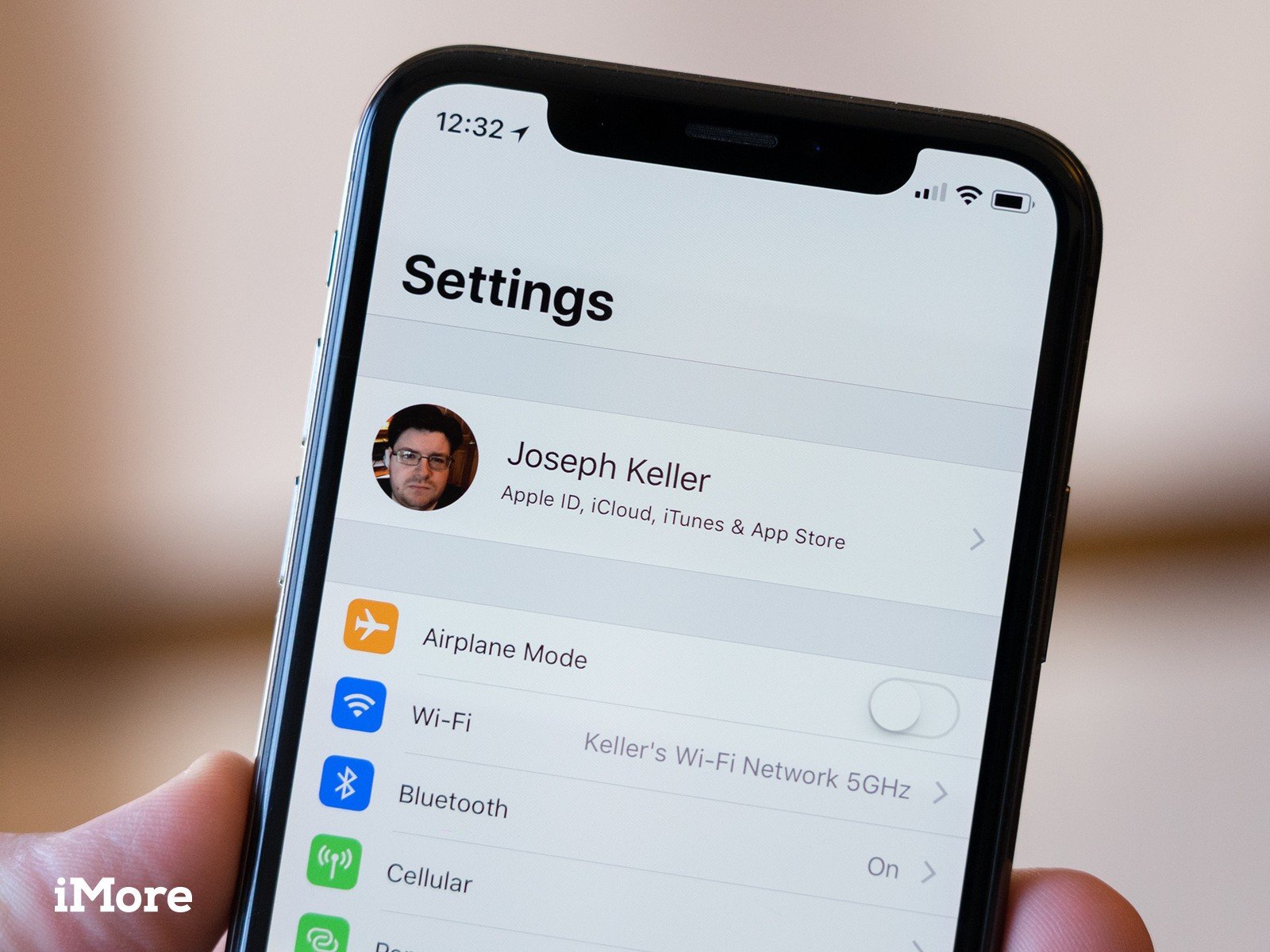
Cách tạo ID Apple mới trên iPhone là gì? Có phức tạp không? GhienCongNghe có giải đáp ngay sau đây dành cho bạn.
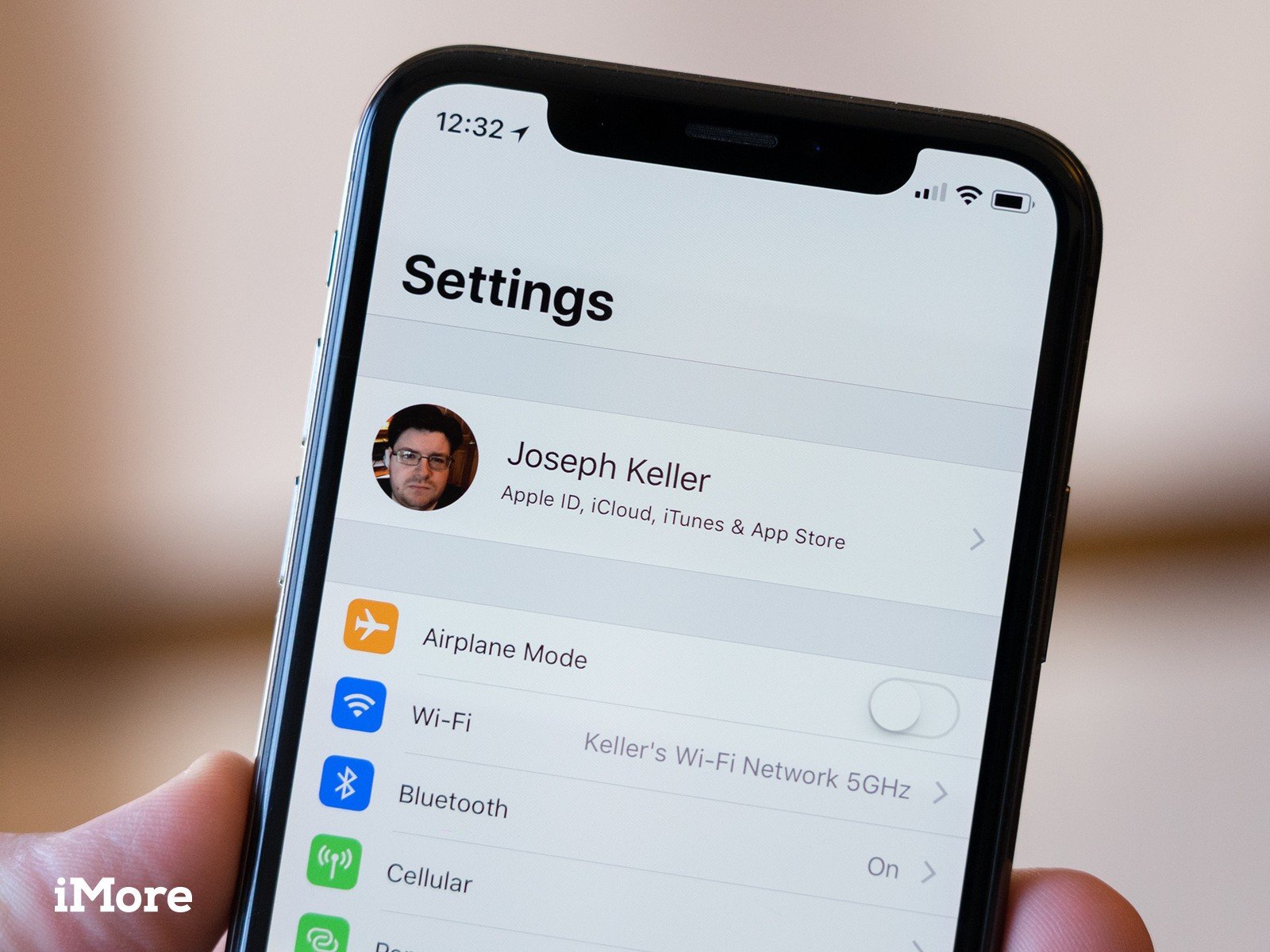
Apple ID là gì?
Apple sẽ yêu cầu người dùng có Apple ID để sử dụng các dịch vụ và ứng dụng trên App Store. ID Apple về cơ bản là “chìa khóa” để bạn hoạt động trong hệ sinh thái Apple, từ đăng nhập vào iCloud đến tìm lại chiếc iPhone nếu bị mất bằng Find My.

Apple ID là một tài khoản cho phép bạn tải xuống và cài đặt các ứng dụng và trò chơi từ App Store, mua nhạc, phim và sách từ iTunes, v.v. Tuy có một số thiết bị không cần Apple ID, nhưng bạn vẫn nên đăng ký ID Apple để khai thác tối đa hệ sinh thái Apple.
Ngoài ra, ID Apple xác thực danh tính của bạn và được yêu cầu bất cứ khi nào bạn đăng nhập vào thiết bị Apple để đồng bộ hóa dữ liệu trên mọi thiết bị.
Cách tạo ID Apple mới trên iPhone
Dưới đây là hướng dẫn cách tạo ID Apple mới trên iPhone, làm theo các bước sau đây nhé.
- Chọn Settings.
- Tại đây, nhấn vào Sign in to your iPhone.
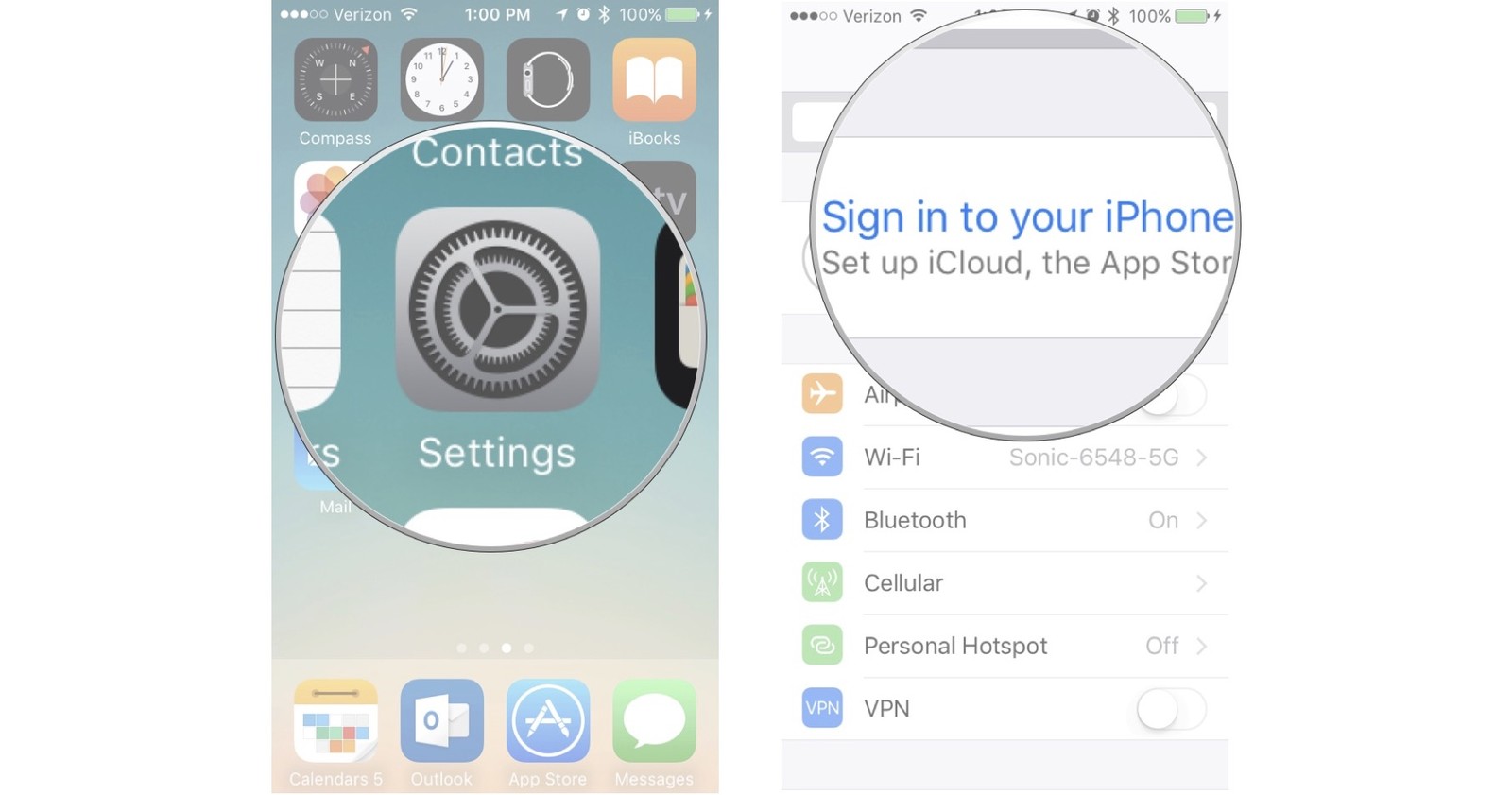
- Nhấn vào Don’t have an Apple ID or forgot it?
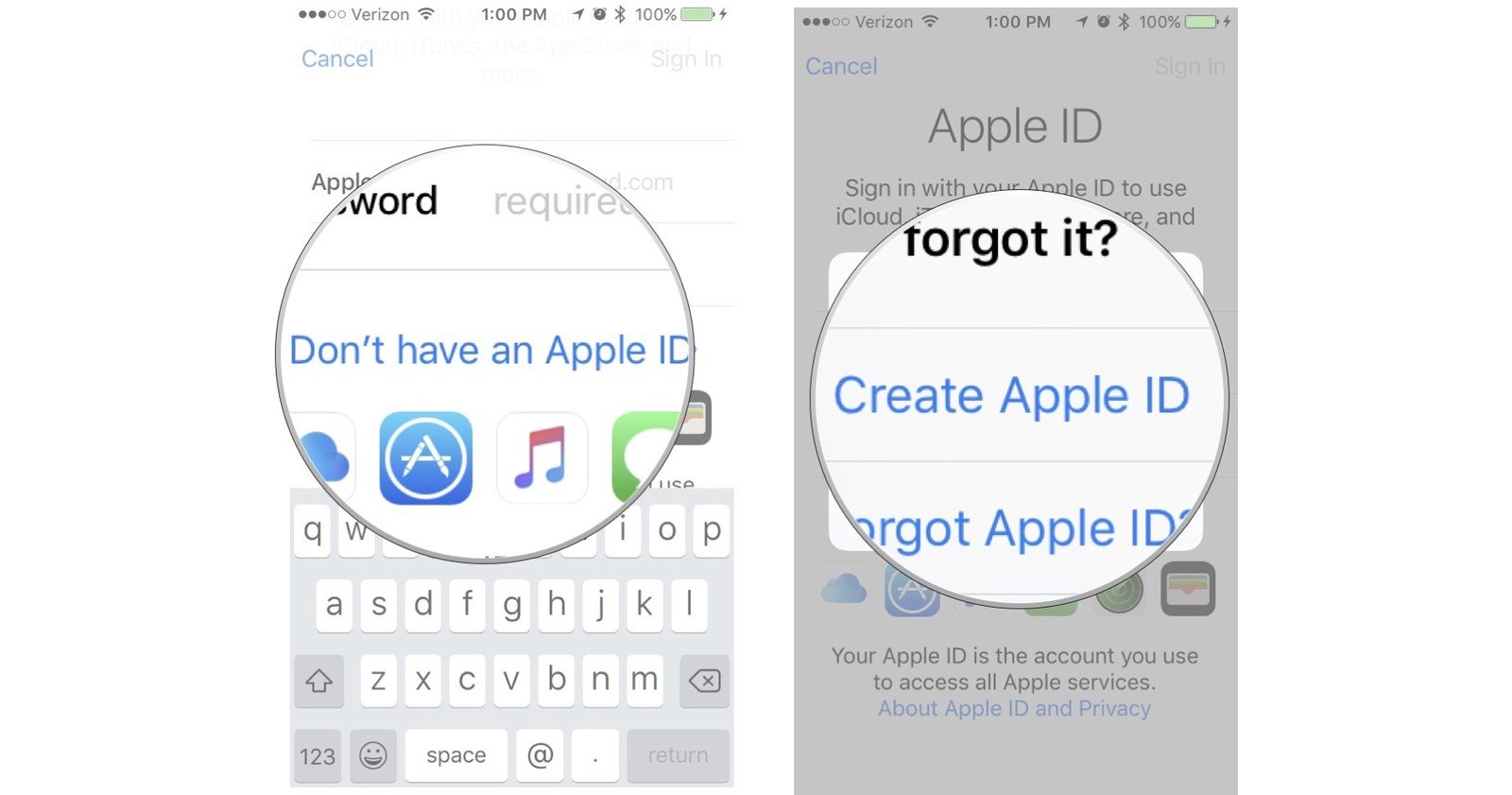
- Chọn Create Apple ID khi có thông báo nổi lên.
- Nhập ngày tháng năm sinh của bạn.
- Nhấn Next.
- Điền họ và tên của bạn.
- Nhấn Next.
- Chọn địa chỉ email hiện tại hoặc một địa chỉ email mới.
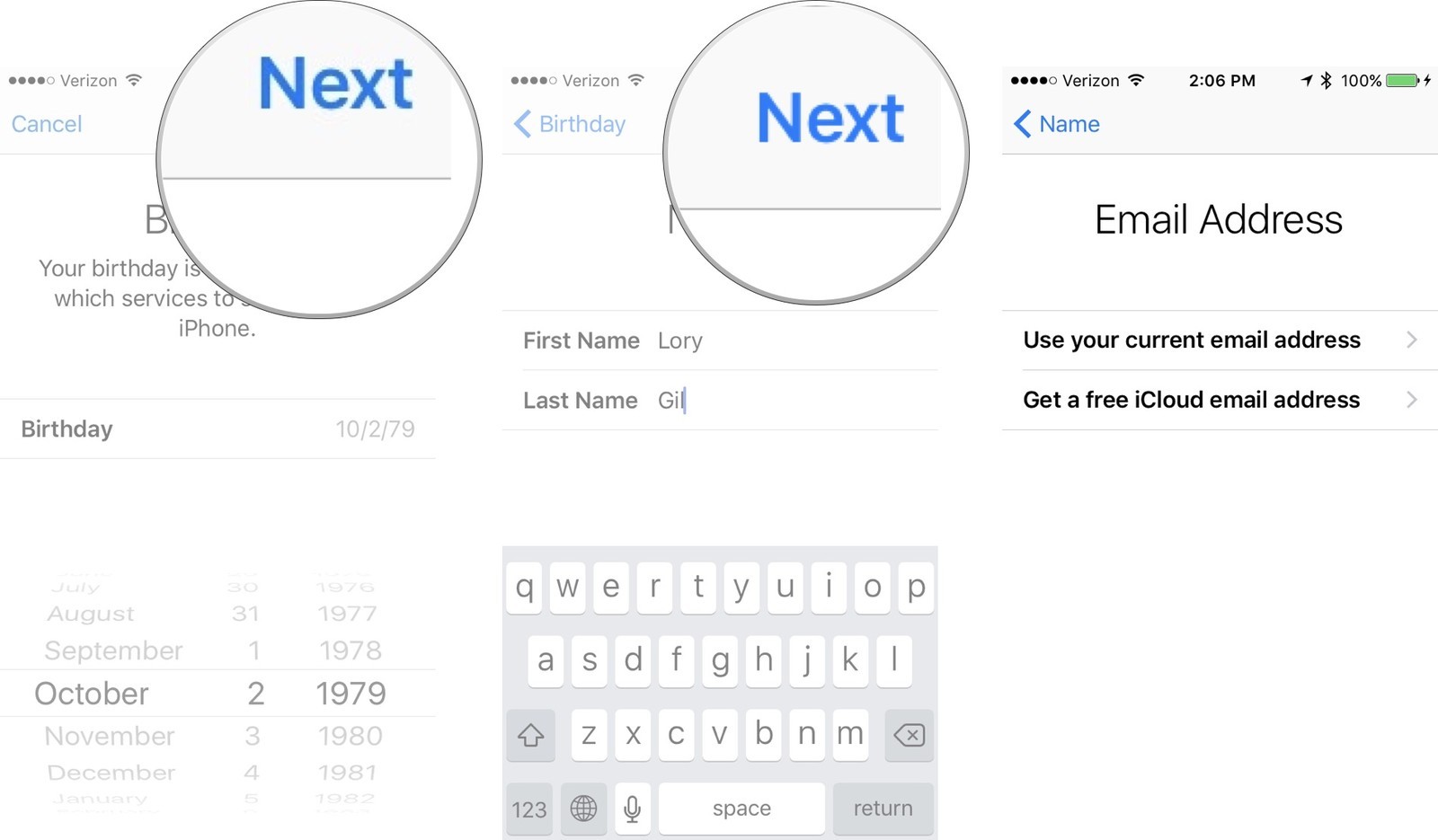
- Gõ địa chỉ email của bạn.
- Nhập mật khẩu.
- Xác nhận lại mật khẩu.
- Chọn câu hỏi bảo mật.
- Gõ câu trả lời. Hãy nhớ rõ câu trả lời của mình để trong trường hợp cần xác minh, bạn phải có câu trả lời chính xác.
- Lặp lại 2 lần.
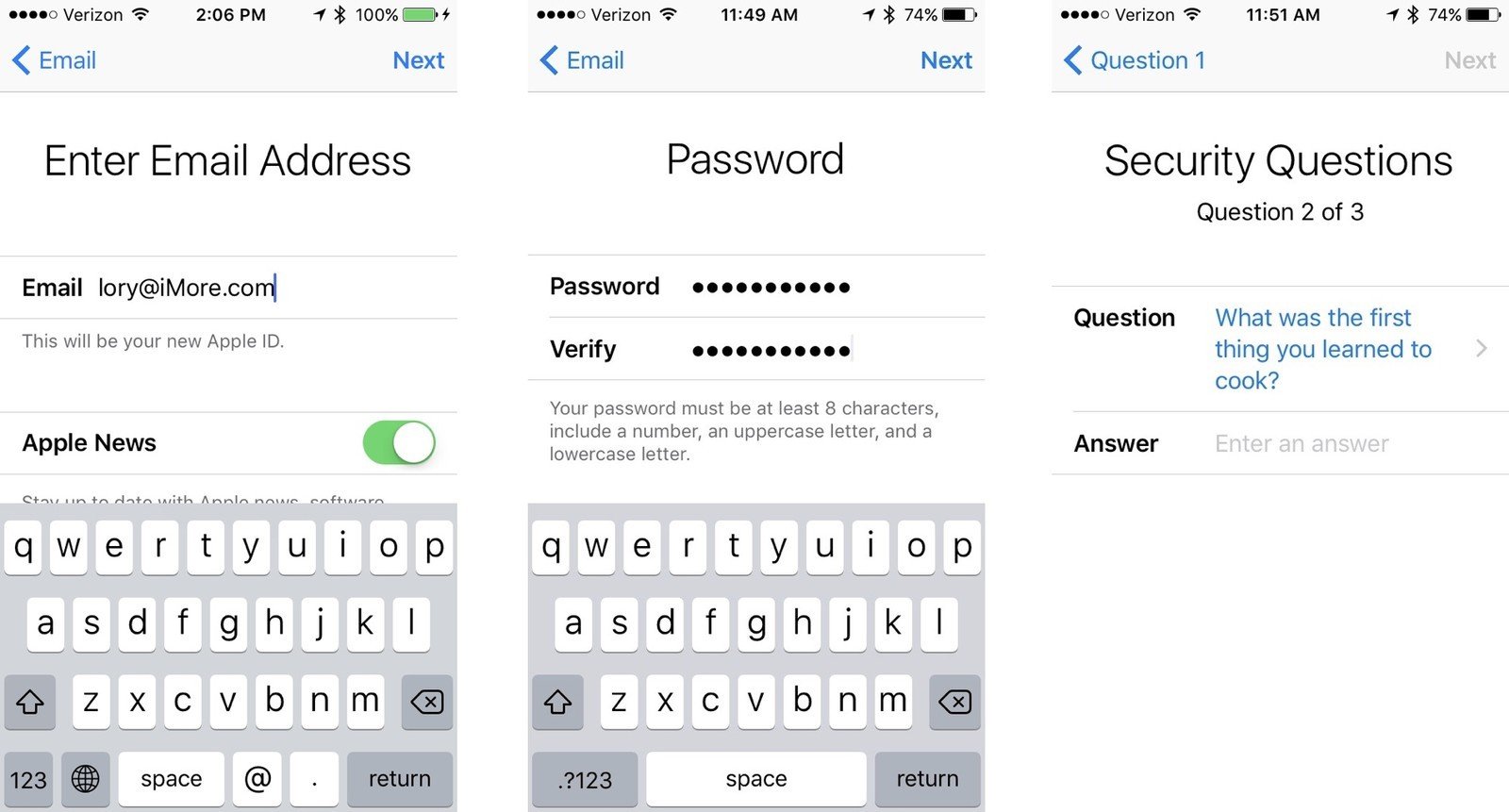
- Chọn Agree với điều khoản của Apple.
- Nhấn vào Merge hoặc Don’t Merge để đồng bộ dữ liệu iCloud từ Safari, nhắc nhở, liên hệ và lịch.
- Nhấn OK để xác nhận bật tính năng Find My iPhone.
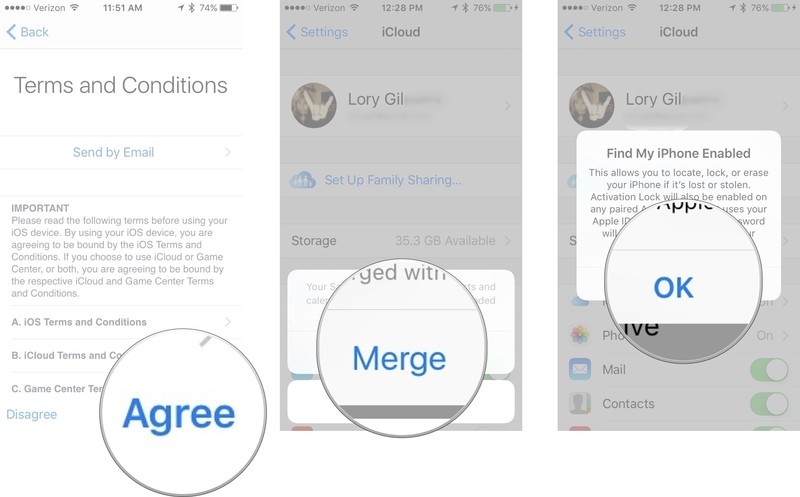
Hướng dẫn đăng nhập ID Apple trên iPhone
Sau khi đã đăng ký ID Apple thành công, sau đây sẽ là hướng dẫn bạn đăng nhập ID Apple. Làm theo các bước sau đây:
- Mở Settings.
- Nhấn vào Sign in to your iPhone trên cùng màn hình.
- Gõ địa chỉ email và mật khẩu đã đăng ký.
- Nhấn vào Sign In.
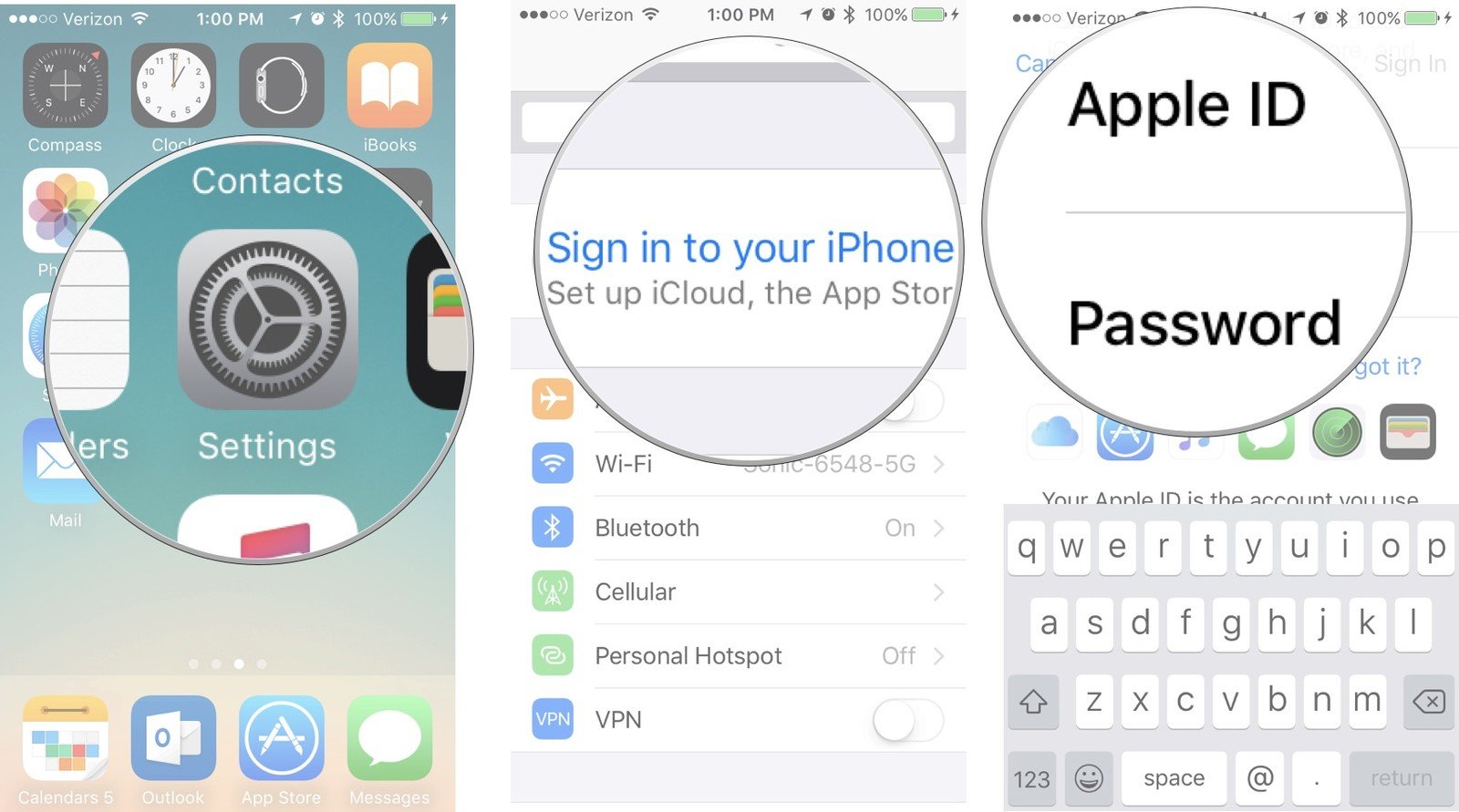
- Gõ passcode iPhone nếu bạn có cài đặt.
- Tùy chọn sắp xếp hình ảnh iCloud và ứng dụng sử dụng iCloud theo bằng cách gạt nút bật tắt.
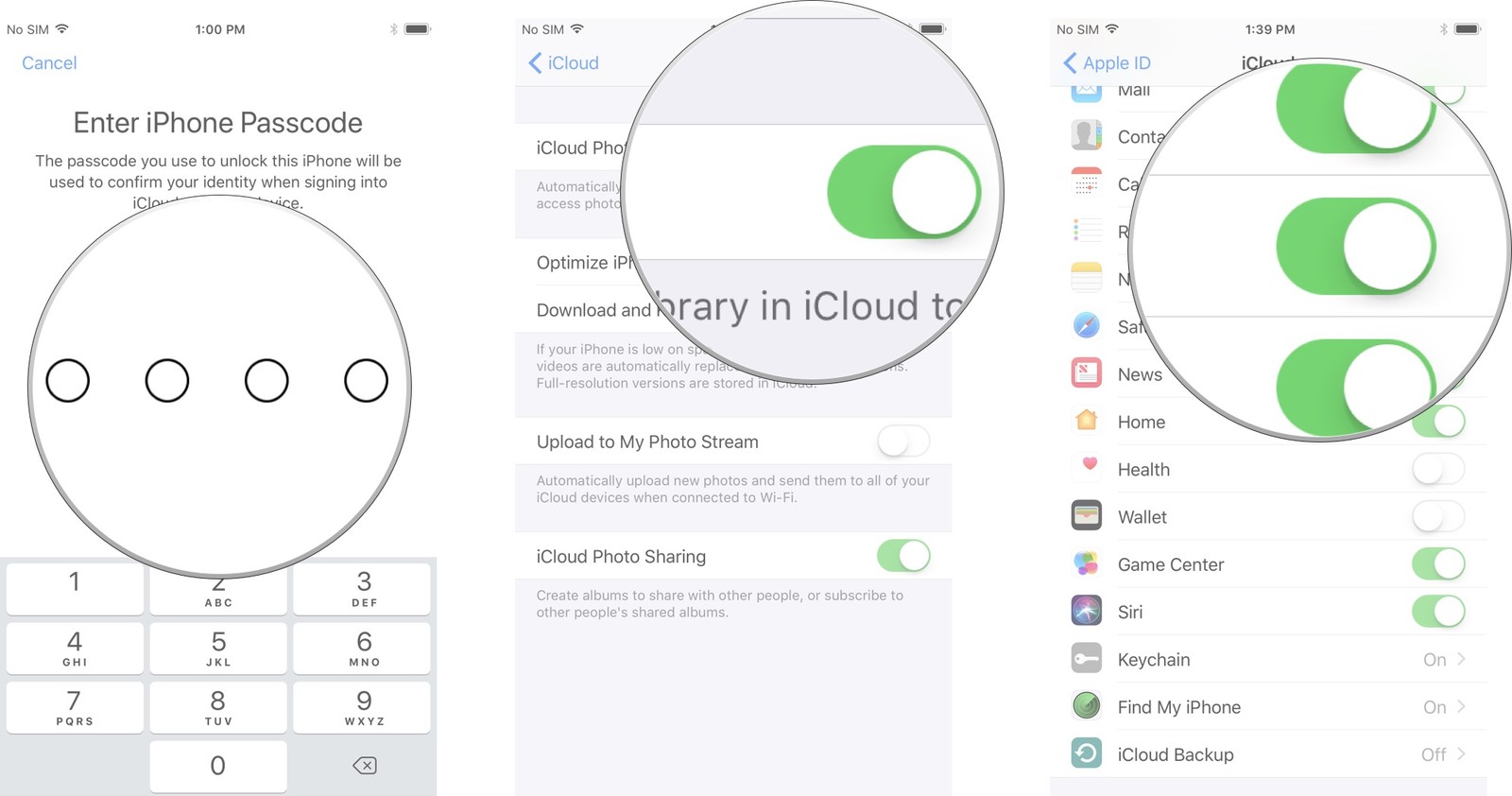
Lưu ý: kể từ iOS 11 trở đi, bạn có thể sử dụng tính năng lưu mật khẩu tích hợp sẵn trong bàn phím để thêm Apple ID và mật khẩu.
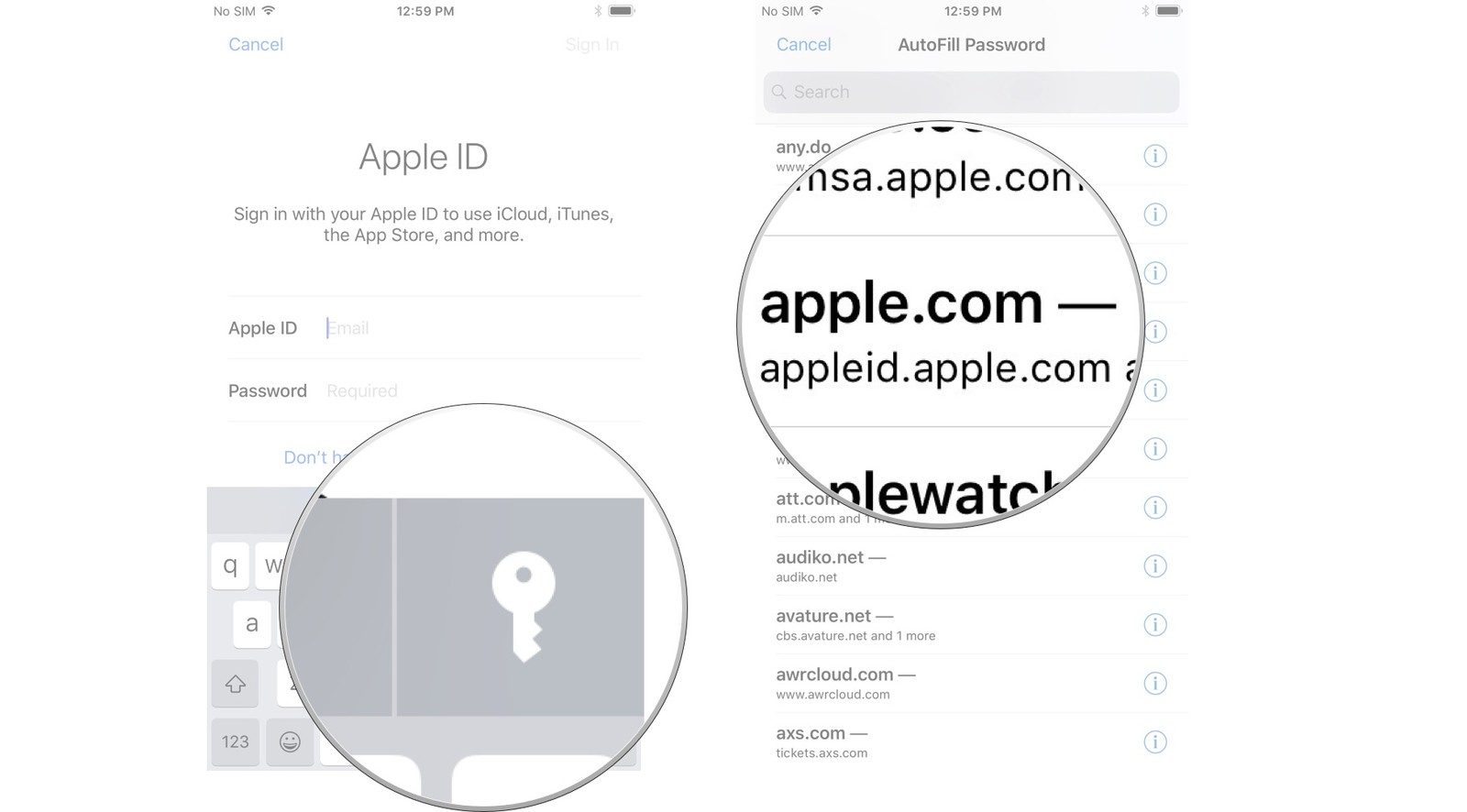
Cách đăng xuất ID Apple trên iPhone
Nếu bạn có nhiều hơn một ID Apple, dưới đây là cách bạn có thể đăng xuất ID Apple của mình và đăng nhập bằng một tài khoản khác với cách đã hướng dẫn trên.
- Mở Settings.
- Nhấn vào your Apple ID trên cùng màn hình.
- Lướt xuống dưới cùng và chọn Sign Out.
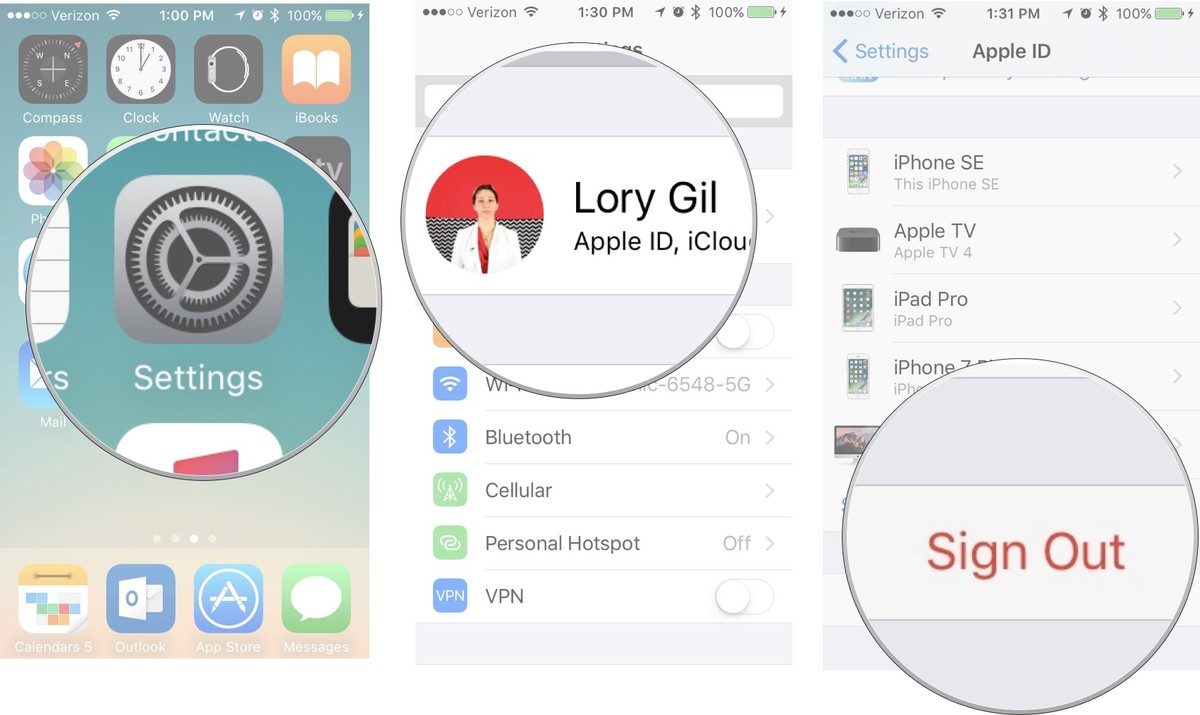
- Nhập mật khẩu.
- Nhấn vào Turn Off.
- Chọn dữ liệu bạn muốn giữ bản sao trên iPhone và gạt nút bật.
- Nhấn vào Sign Out góc trên cùng bên phải.
- Nhấn vào Sign Out một lần nữa để xác nhận bạn muốn đăng xuất khỏi iCloud.
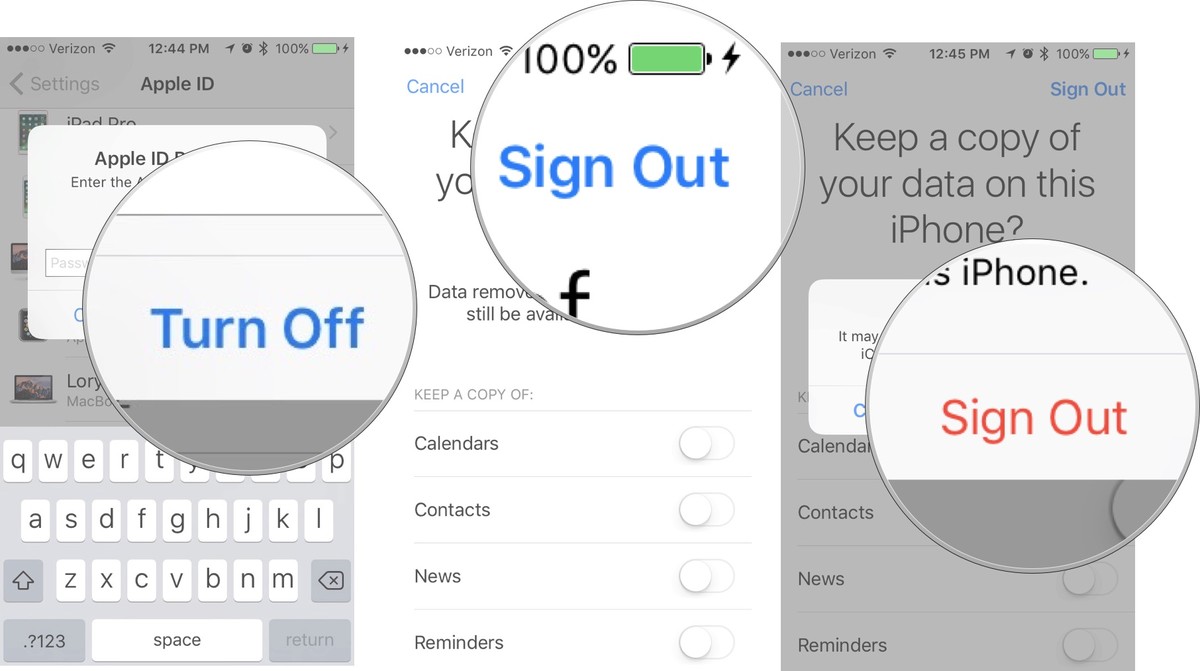
Trên đây là cách tạo ID Apple mới trên iPhone cũng như cách đăng nhập và đăng xuất. GhienCongNghe hy vọng bài viết có ích với bạn. Đừng quên ấn Like để GhienCongNghe tiếp tục chia sẻ nhiều thông tin hữu ích hơn nữa nhé.
Tham khảo iMore











